AWS 퀵사이트 두번째 글 - 분석, 대시보드 만들기

퀵사이트에서 데이터세트를 생성했다면,
생성한 데이터세트들을 가지고 분석을 생성할 차례.
분석 생성하기
왼쪽 메뉴에서 "분석" -> 화면 우측 상단에 "새 분석" 클릭


왼쪽 상단에 데이터 세트 연필 아이콘 클릭 해서 데이터 세트 추가


추가할 데이터세트 선택 후 "데이터 세트 추가" 버튼 클릭
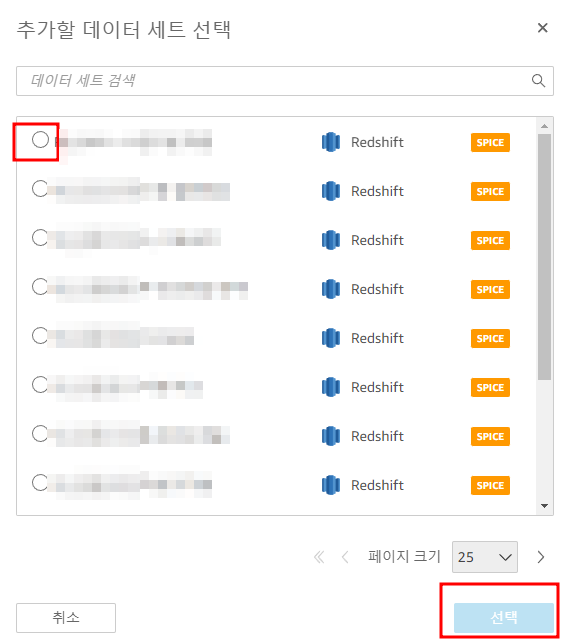
왼쪽 상단에 추가 버튼 -> 시각적 객체 추가
선택하면, 방금 불러온 데이터 세트를 가지고 시각적 객체를 만들 수 있다.
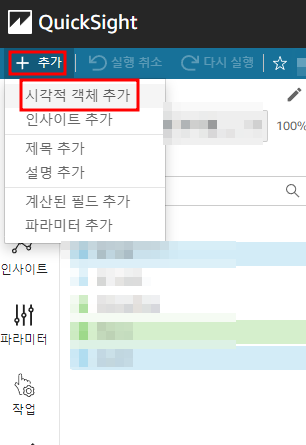
여러가지 시각적 객체 유형 중 원하는 것으로 하나 선택 하기
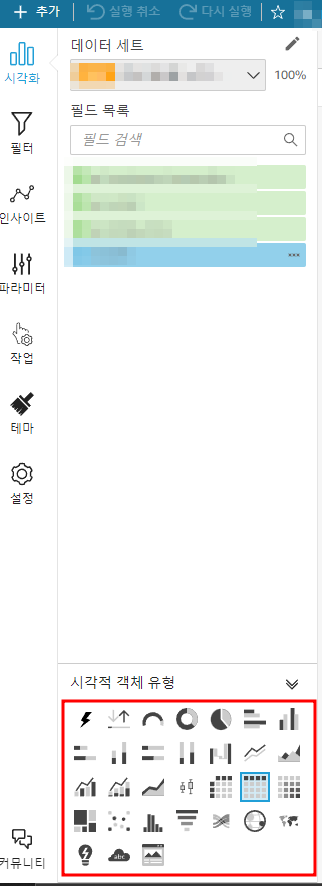
표를 만들 수 도 있고, 라인차트를 만들 수 도 있고 다양한 유형이 있다.
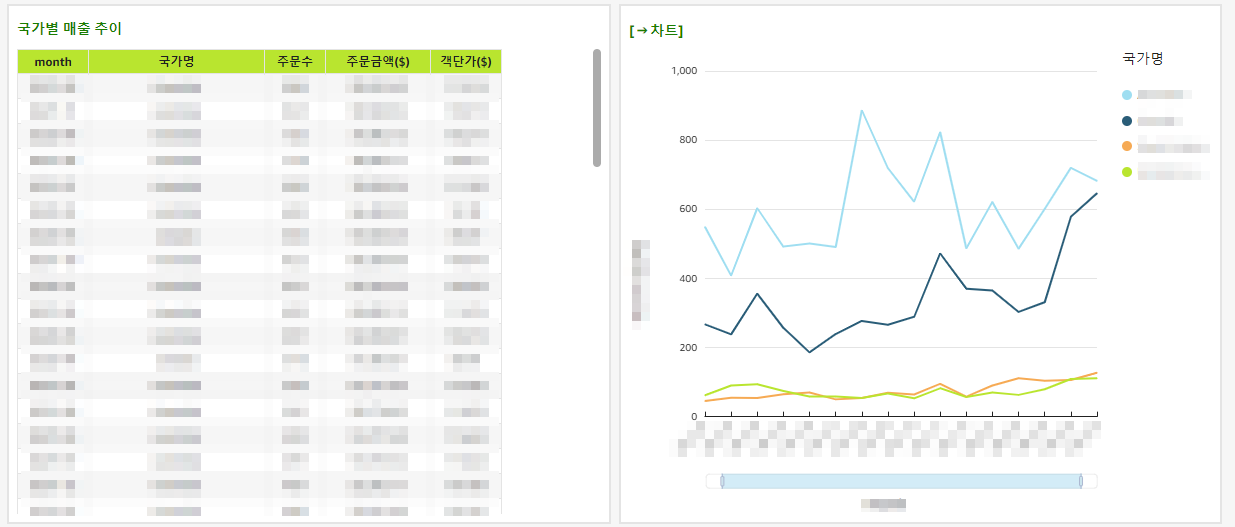
필드 목록에서 컬럼을 선택해서 그룹화 기준이나 값 쪽에 넣어주어 시각적 객체를 완성한다
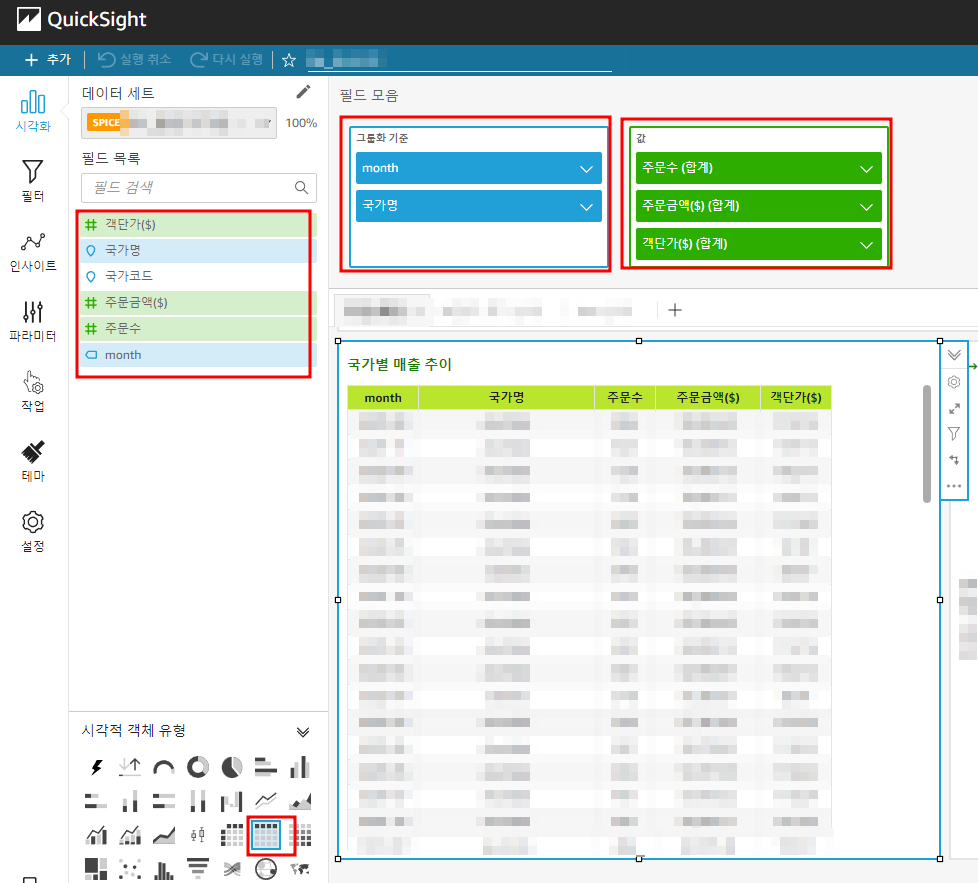
시각적 객체마다 톱니바퀴를 눌러 제목, 축서식, 범례 등 여러가지 설정을 해줄 수 있고
필터도 만들어 줄 수 있다.
필터 아이콘 아래에 점3개 를 누르면 시각적 객체를 복사 할 수 있는 기능도 있다.
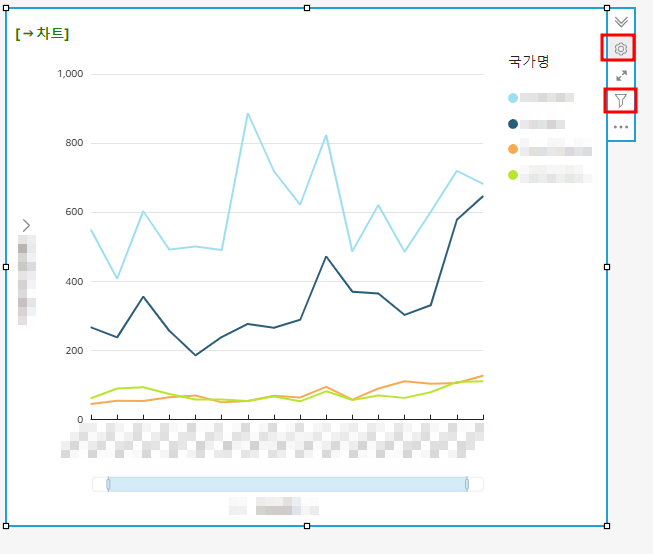
대시보드 생성하기
이렇게 여러가지 시각적 객체를 생성한 후에는 대시보드로 게시해야 직원들에게 공유해 줄 수 있다.
공유 -> 대시보드 게시
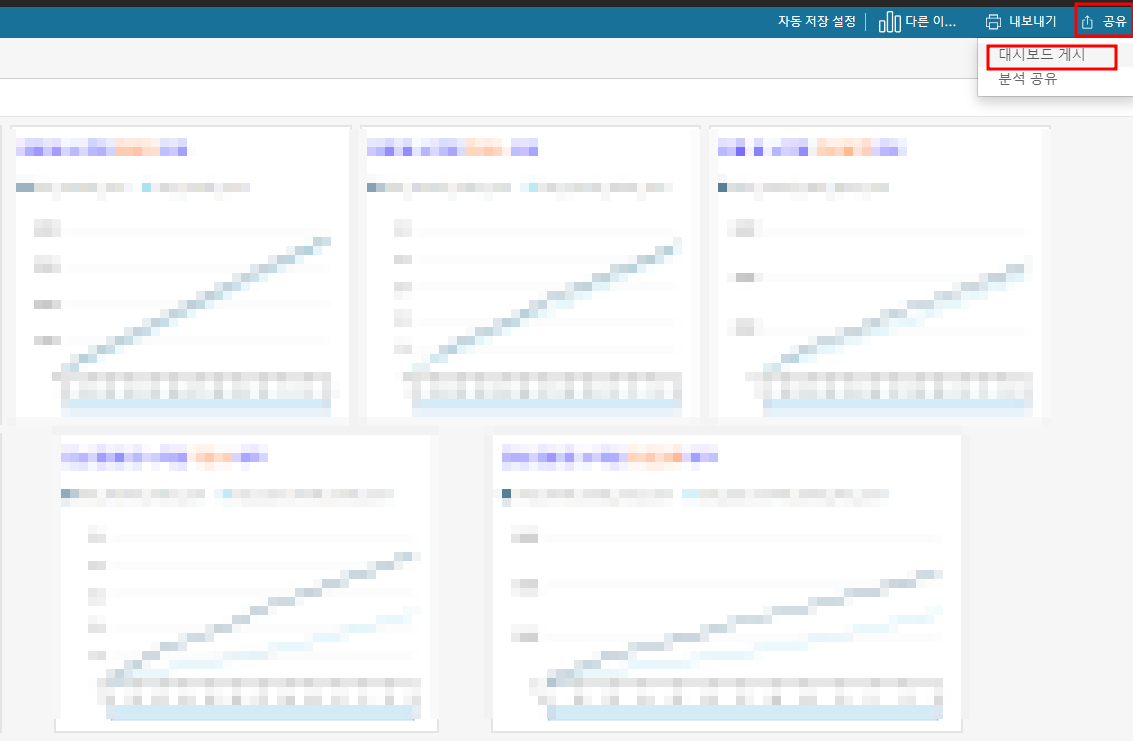
게시한 대시보드는
메뉴 -> 대시보드에서 확인 가능 하다.
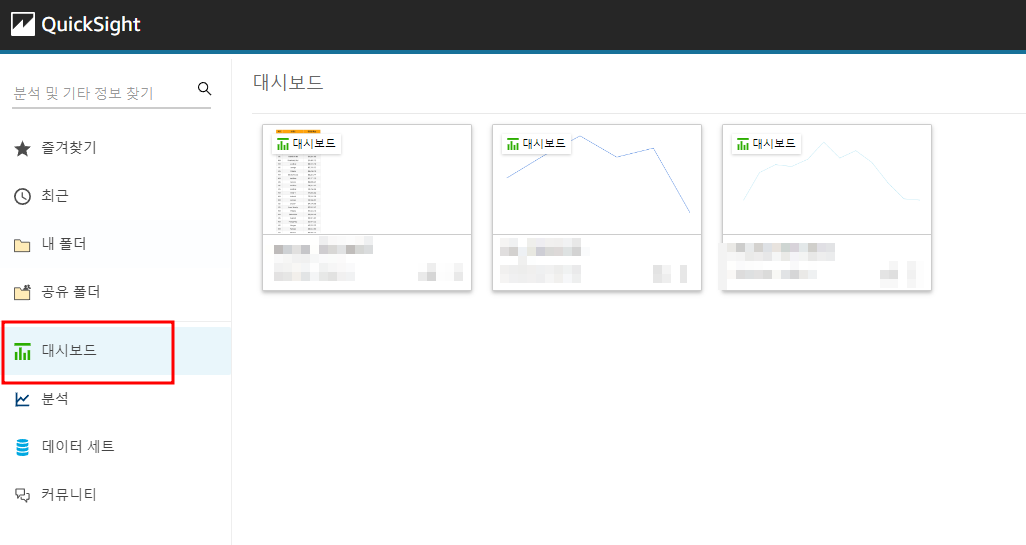
분석에서 만든 시각적객체의 필터를 대시보드에서 보는 방법은
대시보드에서 한 객체를 선택하면 나오는 필터 아이콘을 눌러서 사용할 수 있고,
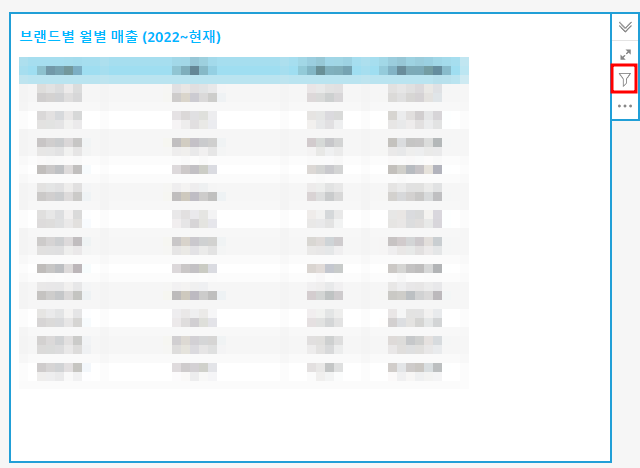
이 필터보기가 보여지지 않는다면 (퀵사이트에 오류가 좀 있음)
분석쪽에 가서 필터를 시트에 추가 해줘야 한다.
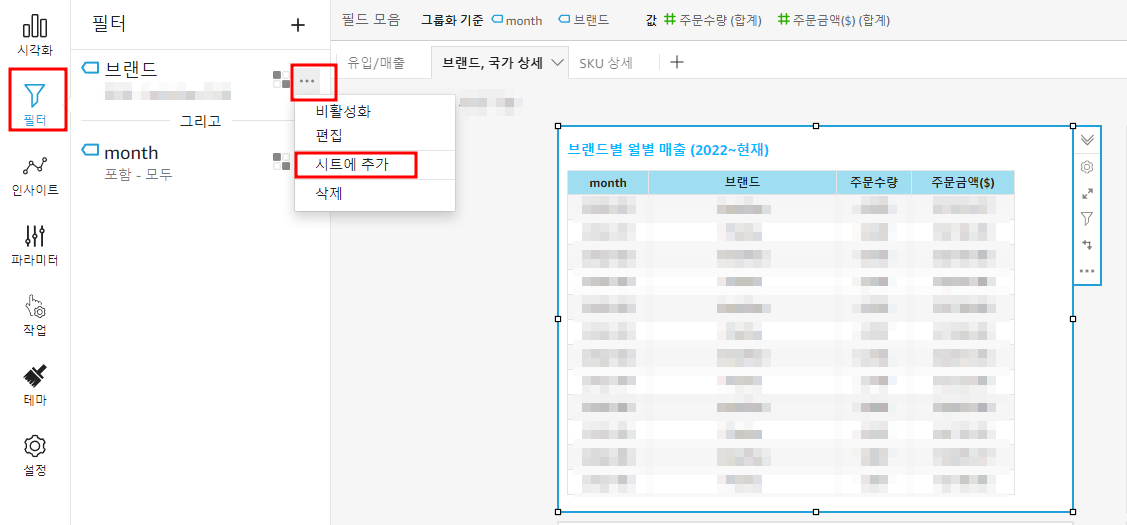
대시보드를 직원들에게 공유해줄 땐
대시보드 화면 우측 상단 공유 -> 대시보드 공유
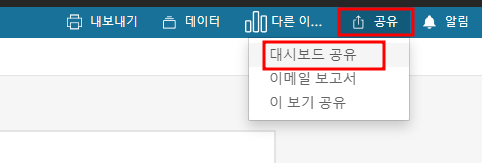
권한 넣어 줄 사용자를 검색해서 추가해 준다
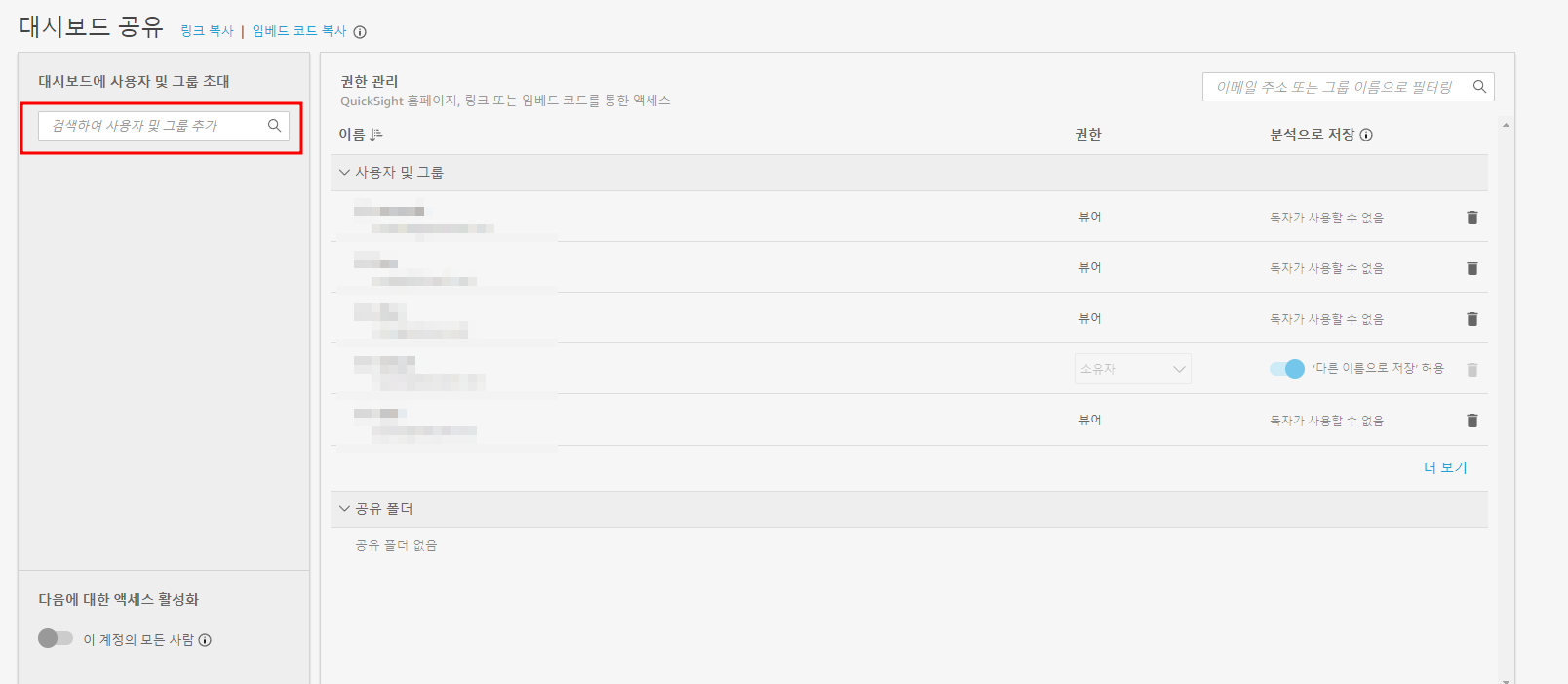
대시보드 예시
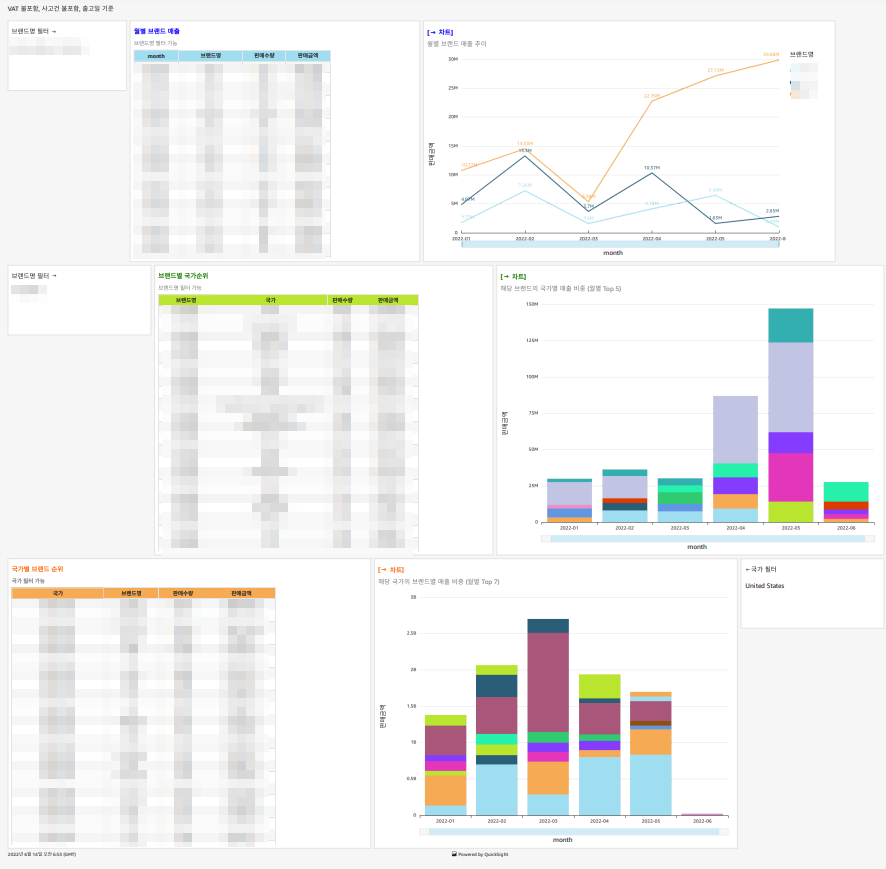
'IT > 데이터 이론, 분석, 시각화' 카테고리의 다른 글
| 데이터 프로세싱 파이프라인 : OLTP to OLAP with AWS RDS, S3, Glue, and Redshift (0) | 2025.01.11 |
|---|---|
| [QuickSight] 1. 쿼리문으로 데이터세트 생성하기 (0) | 2022.05.27 |
| [AWS] 데이터 아키텍처 (RDS, S3, GLUE, ATHENA, REDSHIFT) (0) | 2022.03.08 |
| 정규화 (1NF, 2NF, 3NF) / 비정규화 (0) | 2022.02.05 |
| 카디널리티 (feat. ERM) (0) | 2022.02.05 |




댓글